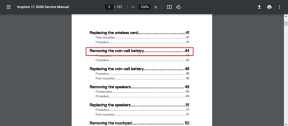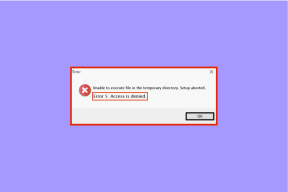Sådan får du Mac Like Mission Control i Windows
Miscellanea / / February 12, 2022
Jeg sætter stor pris på grafikken og den nemme tilgængelighed på alle produkter fra Apple, og derfor leder jeg altid efter måder at få lignende funktioner på min Windows-pc. Vi har allerede dækket artikler om, hvordan man får Mac som Touchpad-bevægelser og Launch Pad til Windows og i dag vil vi se, hvordan vi kan få en Mac-specifik funktion kaldet Mission Control i Windows-pc'er.
Hvis du ikke er klar over, hvad Mission Control er, så lad os tage et kig på det først.
Hvad er Mission Control
Mission Control er en funktion i Mac OS X, som giver en bruger mulighed for hurtigt at omarrangere alle de åbne Windows på skrivebordet for nemt at finde den, han er interesseret i at arbejde på. Tag et kig på denne video for en klar forståelse.
Små vinduer
Små vinduer som navnet antyder, er et værktøj til Windows, der blev bygget til at arrangere de programvinduer, du arbejder på, for let kontrolflow. For at komme i gang skal du downloade og installere programmet på din computer. Selvom programmet ikke har gennemgået nogen opdatering, siden det sidste vellykkede bygge kom i 2010, fungerer det også ok i Windows 8-pc'er. Installation af værktøjet er ret simpelt, man skal blot følge instruktionerne på skærmen i opsætningsguiden for at fuldføre opgaven. Når du har installeret programmet, skal du starte det.
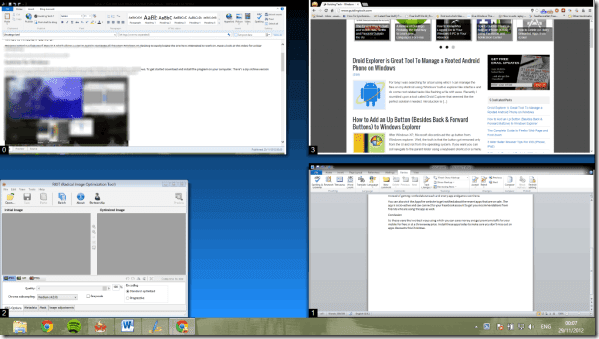
Applikationen starter minimeret i proceslinjen. Dobbeltklik på værktøjsikonet for at starte konfigurationen.
Konfigurationen er opdelt i tre dele, hvoraf den første er Hot-zonen. I dette afsnit kan du styre, i hvilket hjørne du skal trække musemarkøren for at aktivere funktionen. Det Alle muligheder vil arrangere alle de applikationer, der i øjeblikket er i maksimeret og gendannet tilstand, mens Relaterede vil kun arrangere Windows i appen, som i øjeblikket er i fokus.
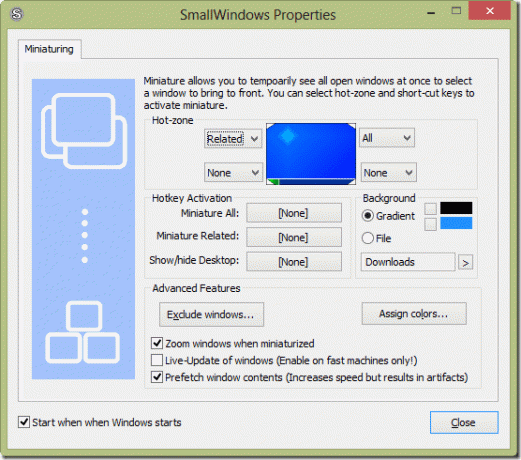
Windows 8-brugere kan have problemer med at vælge de fire kanter, da de alle er taget af Windows startskærm og moderne brugergrænseflade funktioner. Du kan alligevel bruge show desktop-zonen. Hvis du stadig ikke er tryg ved hot-zonerne, kan du konfigurere genvejstasterne til at aktivere funktionen.
Ligesom musehovedfunktionen kan du indstille en særskilt genvejstast for hver af handlingerne. Som standard er farven på baggrunden, mens du ser alle vinduerne, gradient blå, men du kan ændre den, så længe billedet er i BMP-format. Du kan bruge værktøjer som f.eks Irfan View til konverteringen.
Endelig i den avancerede sektion kan du udelukke et bestemt programs vinduer fra at blive vist. Du kan også slå live preview til, men det vil koste dig noget ekstra CPU- og hukommelsesforbrug.
Enklere løsning
Hvis du ikke vil konfigurere så mange indstillinger og bare vil have et simpelt program, som du kan fastgør til proceslinjen og det ville lade dig aktivere Mission Control med et klik med musen, så kunne du prøve Missionskontrol/eksponer klon.
Download værktøjsarkivpakken og udpak filerne til en mappe. Efter at have gjort det, træk og slip den indeholdte mc.exe-fil på proceslinjen for at fastgøre den. Når du nu vil starte Mission Control, skal du blot klikke på ikonet på proceslinjen.
Applikationen er ret ligetil at bruge, men giver ikke overgange så jævne som SmallWindows. Man kan heller ikke bruge tastaturgenvej til at vælge et vindue.
Fedt tip: Hvis din computer understøtter Synaptic touchpad-drivere, kan du konfigurere dens berøringsbevægelse med tre knapper til at starte mc.exe-programmet, der aktiverer missionskontrol. Det vil ikke være så glat som en Mac, men du vil i det mindste have funktionen i Windows.
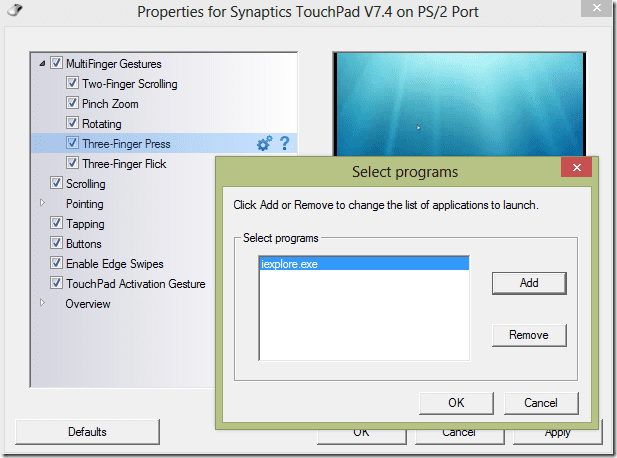
Konklusion
Hvad min mening angår, vil jeg foreslå, at du bruger SmallWindows. Det kan være lidt kompliceret at konfigurere, men når det først er gjort, er der intet som det.
Sidst opdateret den 2. februar, 2022
Ovenstående artikel kan indeholde tilknyttede links, som hjælper med at understøtte Guiding Tech. Det påvirker dog ikke vores redaktionelle integritet. Indholdet forbliver upartisk og autentisk.
VIDSTE DU
Notion, produktivitetsappen, blev grundlagt i 2013.